|
|
Windows 8.1の「メール」でフォルダーの名前を変更する方法 | ||
Windows 8.1の「メール」でフォルダーの名前を変更する方法 |
Q&A番号:022093 更新日:2020/08/27
|
Q&A番号:022093 更新日:2020/08/27 |
 | Windows 8.1の「メール」で、フォルダーの名前を変更する方法について教えてください。 |
 | 新しく追加したフォルダーの名前は、フォルダーの一覧から別の名前に変更することができます。 |
新しく追加したフォルダーの名前は、フォルダーの一覧から別の名前に変更することができます。
はじめに
Windows 8.1の「メール」では、任意のフォルダーを作成して、フォルダー別にメールを分類することができます。
フォルダーの名称は、フォルダーの一覧から何度でも変更することが可能です。
※ 受信トレイ、下書き、送信済みなどの既定のフォルダー名は変更できません。
操作手順
Windows 8.1の「メール」でフォルダーの名前を変更するには、以下の操作手順を行ってください。
「メール」を起動し、名前を変更したいフォルダーを表示した状態で画面上を右クリックします。
アプリバーが表示されたら、「フォルダーの管理」をクリックし、「フォルダー名の変更」をクリックします。
ここでは例として、「テスト1」フォルダーを変更します。
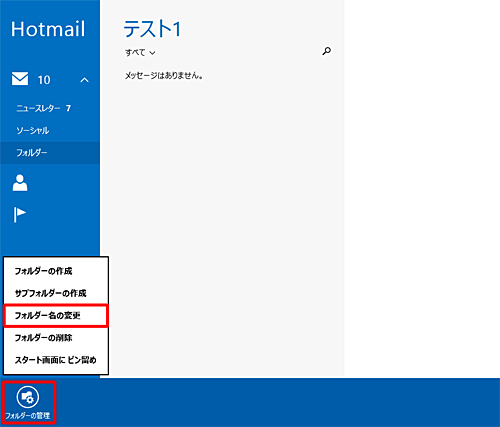
補足
「受信トレイ」、「送信トレイ」、「下書き」などの既定のフォルダーはフォルダー名を変更することができません。
「フォルダー名の変更」が表示されたら、入力ボックスに変更したいフォルダー名を入力して、「OK」をクリックします。
ここでは例として、「テスト1-1」と入力します。
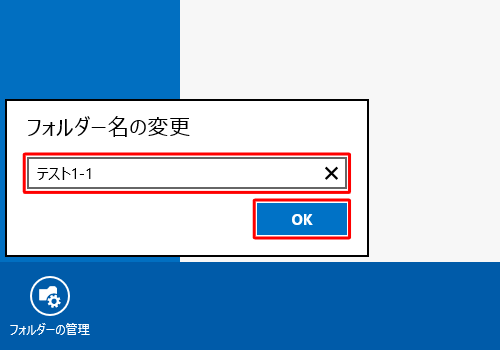
以上で操作完了です。
「フォルダー」をクリックし、「フォルダー」欄から該当のフォルダー名が変更されたことを確認してください。
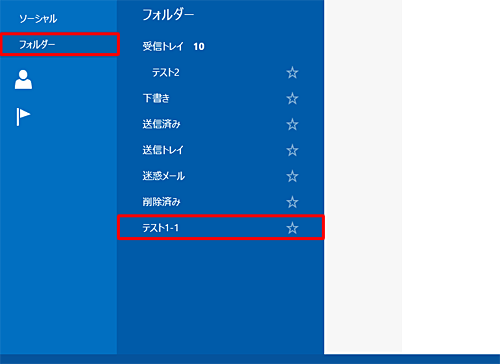
このQ&Aに出てきた用語
|
|
|


 「メール」でフォルダーの名前を変更する方法
「メール」でフォルダーの名前を変更する方法








